
Jeder hört gerne Musik. Auch wenn wir unterschiedliche Geschmäcker und Genres haben, die wir mögen, hören wir gerne Musik. Ob wir spazieren gehen, lesen, entspannen, baden, Hausarbeiten erledigen oder sogar Offline-Situation wie Outdoor-Sportarten - Menschen haben unterschiedliche Arten und Gründe, warum sie Musik hören.
In diesem Artikel können Sie lernen, ob Sie können Stellen Sie einen Timer für Apple Music ein So kannst du dich einschränken und andere Dinge tun, ohne dich in der Musik zu verlieren. Lesen Sie den Rest dieses Beitrags, um zu erfahren, wie Sie einen Timer einschalten Apple Music mit verschiedenen Methoden.
Inhaltsverzeichnis Teil 1. So stellen Sie einen Sleep-Timer für Apple Music auf iPhone, iPad einTeil 2. So stellen Sie einen Sleep-Timer für Apple Music auf Android einTeil 3. So konvertieren Sie Apple Music in Plain MP3 FormatTeil 4. Zusammenfassung
Wenn Sie gerne Apple Music hören und einen Timer einstellen möchten, damit Sie Ihre Exposition gegenüber Musik einschränken können, finden Sie hier ein detailliertes Tutorial, damit Sie wissen, ob Sie können Stellen Sie einen Timer für Apple Music ein.
Seit Jahren fordern viele Apple-Benutzer Apple auf, etwas zu tun, damit sie es nicht verwenden müssen Apps von Drittanbietern nur um einen Timer auf Apple Music einzustellen. Bis jetzt werden ihre Forderungen jedoch nie erhört. Aber keine Sorge, denn es gibt eine geheime Möglichkeit, einen Timer auf Apple Music einzurichten, indem Sie die Uhr-App verwenden, die bereits auf Ihrem Apple-Gerät installiert ist.
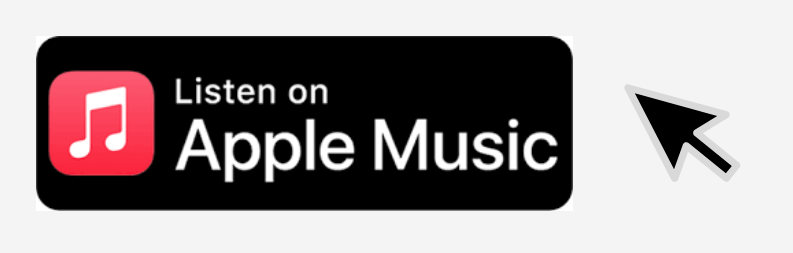
Befolgen Sie diese Anweisungen, damit Sie lernen, wie es geht Richten Sie einen Timer auf Apple Music ein auf Ihrem iPhone oder iPad:
Step1 Öffnen Sie Ihre Apple Music App und spielen Sie die Wiedergabeliste ab, die Sie hören möchten
Step2 Beenden Sie jetzt die Apple Music App und gehen Sie zu Ihrer Uhr Anwendung
Step3 Wählen Sie in der unteren rechten Ecke der App die aus Timer Taste im nun erscheinenden Bestätigungsfenster nun wieder los.
Step4 Klicken Sie Wenn Timer-Ende und nach unten scrollen und klicken Stop Playing
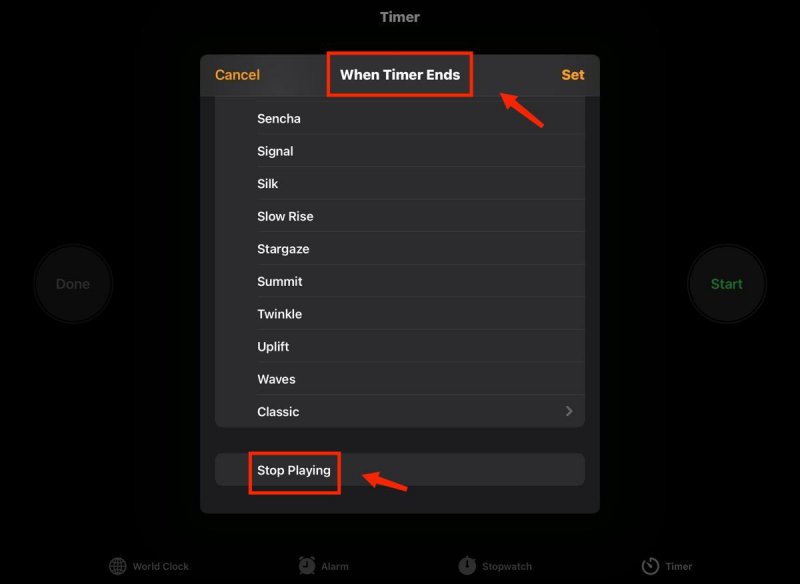
Step5 Klicken Sie Stelle den und wählen Sie Ihre Timer-Dauer
Step6 Wähle aus Beginne Taste und Ihre Musik stoppt, wenn der Timer abgelaufen ist
Oder Sie nutzen die Verknüpfung auch mit Hilfe von Siri. Folgen Sie den unteren Schritten:
Step1 Nachdem Sie zum ersten Mal die Stop-Playing-Funktion des Sleep-Timers eingestellt haben, kann Ihr Gerät diese Einstellung beibehalten
Step2 Wenn Sie also Ihren Timer in die Zukunft stellen, müssen Sie die obigen Schritte nicht ausführen
Step3 Sie können Ihre Musik dann einfach sofort starten Bitten Sie Siri, den Timer einzustellen
Nun, wenn Sie ein Android-Benutzer sind und lernen möchten, ob Sie können Stellen Sie einen Timer für Apple Music ein sogar mit Ihrem Android-Gerät, dann werden Sie gerne die Antwort auf Ihre Frage erfahren. Für Android-Benutzer können Sie einen Timer in Ihrer Apple Music Android-Version einrichten. Es gibt zwei Möglichkeiten, einen Timer für Apple Music auf Ihrem Android-Gerät einzurichten. Wenn Sie neugierig sind, sehen Sie sich die Methoden an, die wir unten aufgeführt haben.
Methode Nr. 1 mit der Android-Version von Apple Music
Im Gegensatz zum iPhone oder iPad verfügt die Android-Version der Apple Music App über einen integrierten Timer, mit dem Sie ganz einfach einen Timer für Apple Music einstellen können. Befolgen Sie dazu einfach die folgenden Schritte:
Methode Nr. 2 mit der heruntergeladenen Uhr-App
Ähnlich wie bei Apple-Benutzern gibt es auch andere Uhr-Apps, die Sie aus dem Google Play Store herunterladen können und die genauso funktionieren wie Apples Uhr, mit der Sie auch einen Timer in Ihrer Apple Music-App einstellen können. Wenn Sie lernen möchten, wie das geht, folgen Sie einfach diesen Schritten:
Wenn Sie kein Apple Music-Abonnement haben, haben Sie überhaupt keinen Zugriff auf deren Songs – daher können Sie auf Ihrem Gerät keinen Timer einstellen, während Sie Apple Music hören. Wenn Sie jedoch wissen möchten, ob Sie das können Verwenden Sie Apple Music offline, und wenn Sie können Stellen Sie einen Timer für Apple Music ein Auch ohne Apple Music-Konto ist die Antwort auf Ihre Frage einfach – es ist ein absolutes Ja! Um einen Timer für Apple Music einzustellen und die Möglichkeit zu haben, Ihre Lieblingssongs von Apple Music anzuhören, brauchen Sie nur die DumpMedia Apple Musikkonverter, ein ausgezeichneter Apple Music-Konverter.
DumpMedia Apple Musikkonverter ist eine Software, die dabei helfen kann, das DRM von Ihrem Apple Music-Titel zu entfernen, es in ein gewünschtes Format zu konvertieren und es für immer auf Ihrem Gerät zu speichern und herunterzuladen. Mit diesem Tool können Sie wie jeder andere Musik hören und einen Timer einstellen.
Kostenlos herunterladen Kostenlos herunterladen
Hier sind die Schritte zur Verwendung des DumpMedia Apple Musikkonverter So können Sie Apple Music auch ohne Abonnement hören:
Schritt 1 :Laden Sie auf Ihrem Computer die herunter und installieren Sie sie DumpMedia Apple Musikkonverter
Schritt 2 :Ziehen Sie die Songs, die Sie konvertieren möchten, oder einfach nur Kopieren Einfügen den Link der Apple Music-Titel, die Sie konvertieren möchten

Schritt 3 :Wähle ein Format Sie bevorzugen in diesem Fall das MP3 Format

Schritt 4 :Schlag auf Konvertieren Taste im nun erscheinenden Bestätigungsfenster nun wieder los.

Schritt 5 : Sobald dies erledigt ist, können Sie diese Apple Music-Songs jetzt auf Ihrem Gerät speichern und eine Zeitschaltuhr einrichten mit Ihrer Musikbibliothek
Mit Hilfe der DumpMedia Apple Music Converter können Sie Ihre Frage beantworten „Kann man bei Apple Music einen Timer einstellen?” auch ohne ein abonnierter Benutzer zu sein. Also, worauf wartest Du? Jetzt herunterladen!
